主窗口
主窗口是由一个工具栏、几个窗格和图表画布所组成,让你设计模型。在主窗口中,每一个模型是由一个选项卡来表示。一个模型文件可以有多个图表。你可以在列表中选择图表。若要创建一个新图表,从菜单栏选择“图表”->“新建图表”。
【提示】Navicat Data Modeler 增加了对系统深色模式的支持。
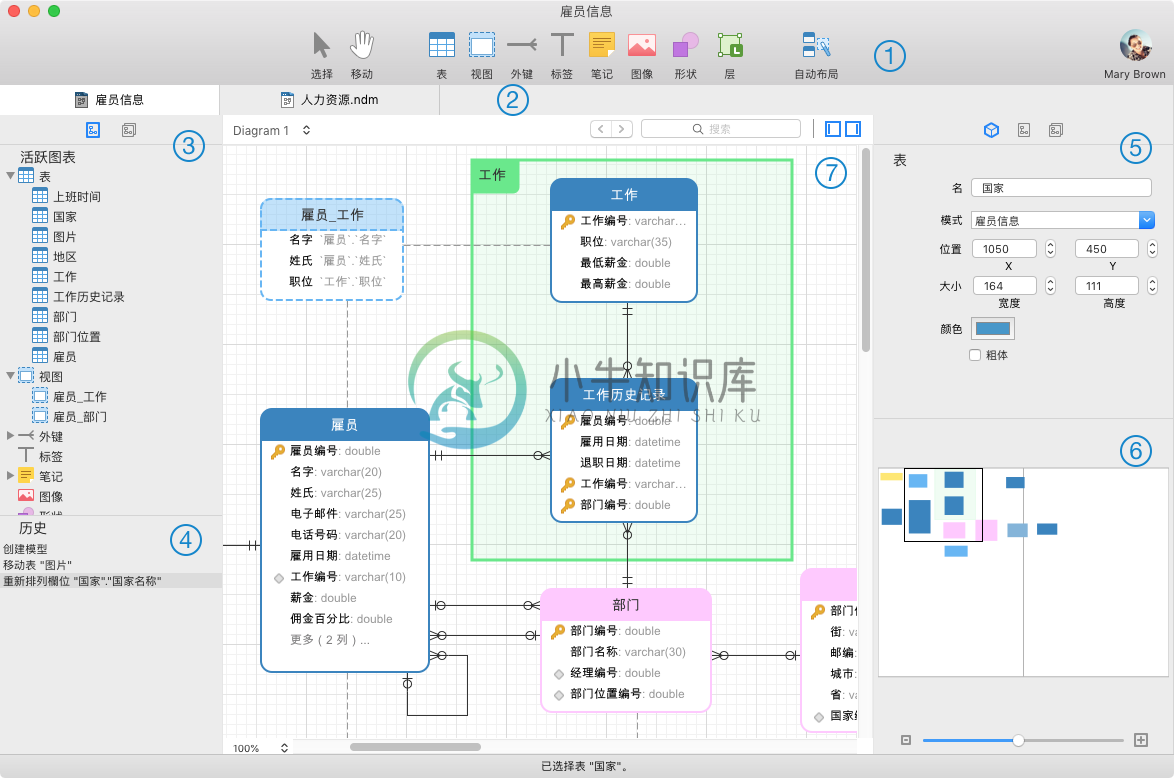
![]() 工具栏
工具栏
工具栏位于主窗口的顶部。工具栏显示的按钮是根据模型类型(物理、逻辑和概念)。你可以使用工具栏来做一些基本的工作,例如:添加表、实体或视图,应用自动布局等。若要使用小图标并隐藏标题、图标或工具栏,请按住 Control 键并点按工具栏,然后选择适当的选项。
![]() 选项卡栏
选项卡栏
选项卡栏让你切换标签式模型窗口。你也可以选择显示弹出窗口在一个新选项卡中,或显示在一个新的窗口。请参阅偏好设置。如果选项卡栏已隐藏,从菜单栏选择“查看”->“显示选项卡栏”->“显示”。
![]() 浏览器窗格
浏览器窗格
浏览器窗格有两个选项卡:“模型”和“活跃图表”。模型选项卡显示模型中的所有模式、表、视图或实体,包括在每个独立图表中的。你可以简单地从模型选项卡拖放一个对象到活跃图表画布。活跃图表选项卡显示在活跃图表中的所有已添加的对象(表、视图、层、笔记、图像、关系等)。如果浏览器窗格已隐藏,从菜单栏选择“查看”->“显示浏览器”。
![]() 历史窗格
历史窗格
历史窗格记录了你已采取的所有行动。只要简单地点击一个行动来还原到该状态。如果历史窗格已隐藏,从菜单栏选择“查看”->“显示浏览器”和“显示历史记录”。
![]() 属性窗格
属性窗格
属性窗格包含“模型”、“图表”和“对象”选项卡,让你设置你的模型的默认属性。你可以快捷地编辑模型、活跃图表和已选择对象的属性设置。如果属性窗格已隐藏,从菜单栏选择“查看”->“显示属性”。
选项 | 描述 |
开始样式 | 箭头后端的样式。 |
黑白 | 勾选这框来更改图表颜色为黑白。 |
粗体 | 勾选这框或按 COMMAND-B 来设置表、视图、实体、外键、关系或形状为粗体。 |
边界颜色 | 形状边界的颜色。 |
端点样式 | 线条或箭头的端点样式。 |
基数 | 表或实体的外键或关系基数。 |
大小写相关 | 表或视图的大小写相关设置。仅适用于 MySQL 和 MariaDB 物理模型。 |
颜色 | 对象的颜色。 |
虚线样式 | 线条或箭头的虚线样式。 |
数据库 | 模型的数据库服务器类型。 |
数据库版本 | 模型的数据库版本。 |
默认数据库 | 模型的默认数据库。 |
默认模式 | 模型的默认模式。 |
结束样式 | 箭头前端的样式。 |
实体字体 | 表或实体的字体和字体大小。 |
字体 | 笔记、标签或层的字体和字体大小。 |
字体颜色 | 笔记、标签或层的字体颜色。 |
联接样式 | 线条或箭头的联接样式。 |
模型类型 | 模型的类型:物理、逻辑或概念。 |
模型版本 | 用于创建模型的 Navicat Data Modeler 的版本。 |
名 | 对象的名。 |
符号 | 图表的符号。符号选项是根据模型类型而有所不同。 |
笔记样式 | 笔记的样式。此值可以是笔记或标签。 |
不透明度 | 图像或形状的不透明度。 |
页 | 图表的宽度和高度(纸张数)。 |
位置 | 从对象到画布左边(X)或右边(Y)的像素数。 |
被引用的(父) | 被引用的(父)表、视图或实体。 |
引用(子) | 引用(子)表、视图或实体。 |
模式 | 表或视图的数据库或模式名。 |
显示实体注释 | 勾选这框来在图表中显示实体注释。 |
显示字段注释 | 勾选这框来在图表中显示字段注释。 |
显示名 | 勾选这框来显示外键、关系或形状的名标签。 |
显示模式名 | 勾选这框来在图表中显示表或视图的数据库或模式名。 |
显示表注释 | 勾选这框来在图表中显示表注释。 |
显示视图关系 | 勾选这框来显示视图的关系线条。 |
大小 | 对象的宽度和高度。 |
可视 | 勾选这框来显示关系线条。 |
![]() 概览窗格
概览窗格
概览窗格显示在画布上整个的活跃图表。若要放大或缩小在图表中选择的区域,调整滑杆。使用键盘快捷键亦可得到同样的效果:
放大:[COMMAND-+] 或 [COMMAND-鼠标滚轮向上]
缩小:[COMMAND--] 或 [COMMAND-鼠标滚轮向下]
如果概览窗格已隐藏,从菜单栏选择“查看”->“显示属性”和“显示概览窗格”。
![]() 图表画布
图表画布
你可以在图表画布中设计你的图表。所有添加的对象可移动(使用滑鼠拖动它们或使用键盘)、调整大小、与网格对齐等。

